ECcube-Paypalチェックアウトプラグインを設置
- 2018-04-19
- EC-Cube
- Paypalチェックアウト

この記事の目次
はじめに
去年から更新途絶えてまして、今年最初の投稿ですが、久しぶりの更新になってしまいました。
いろいろとやってはいるのですが、個人的なアウトプットができていませんでした、反省です。
さて今回は、EC-Cube2系の決済に「Paypalチェックアウトプラグイン」を導入する為にした事を備忘録として書き残しておこうと思います。
PaypalのDeveloper(Sandbox)を使う
EC-Cubeの「Paypalチェックアウトプラグイン」のインストールは、簡単なので割愛するとして、現在動いているEC-Cubeでプラグインをそのまま使用るのは、「ちゃんと送料の計算してくれるのか?」「ちゃんと決済できるのか?」などの不安がよぎります。
そこでPaypalの「Sandbox(サンドボックス)」という決済テスト・アカウントを取得して、正式稼働前に色々とテストしたいと思います。
Paypalの決済テスト・アカウントを利用するには、通常のPaypalアカウントが必要ですので事前にPaypalのアカウントを作っておきましょう!
Paypalのアカウントと取得出来たら、Paypal Developerにアクセスし、右上の【Log into Dashboard】をクリックしPaypalアカウントでログインしましょう。
ログインできたら、左メニューの「Sandbox」-「Accounts」をクリックします。
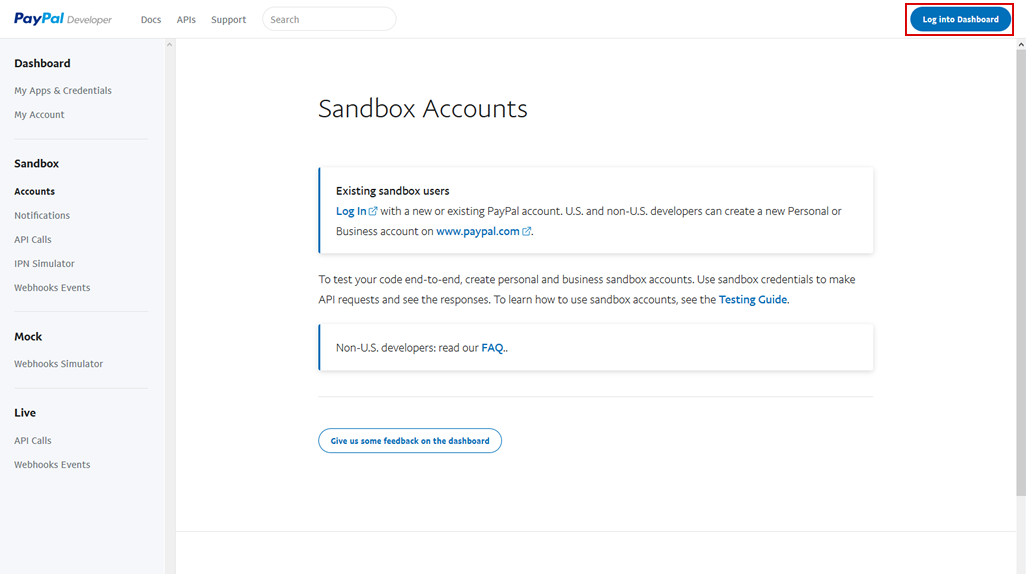
「Accounts」画面には、すでにSandbox用のAccounts(売り手「facilitator」と買い手「buyer」)が用意されていますので、そちらを使用します。
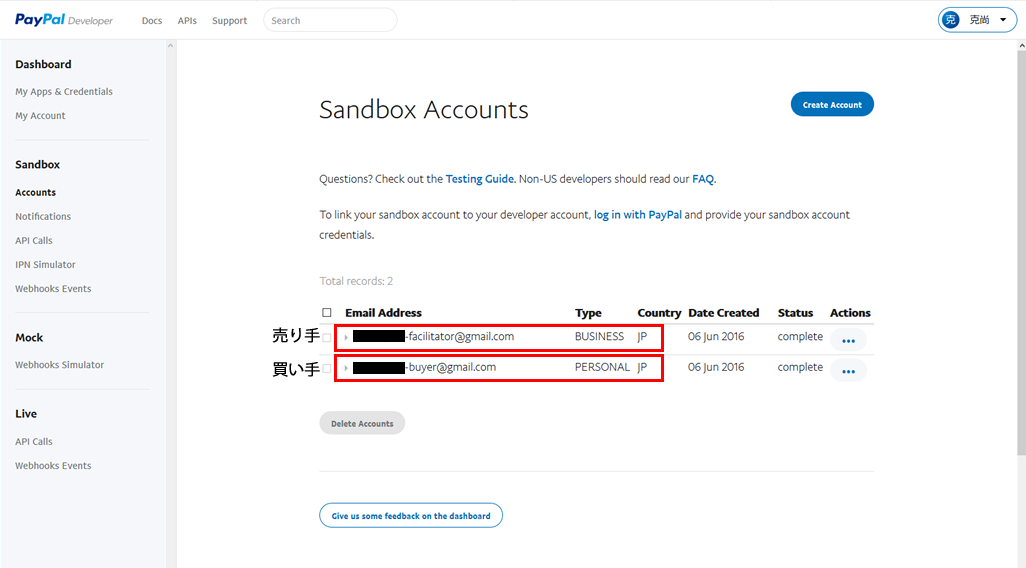
各々のアカウントの「Email Address」付近をクリックするとメールアドレス下に「Profil」「Notifications」が表示されます。
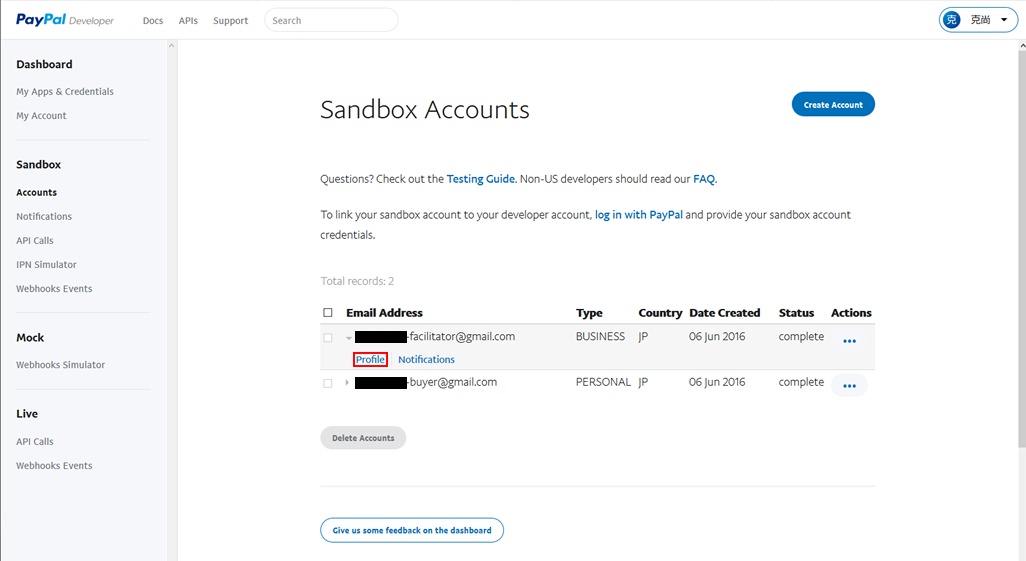
それぞれの「Profil」をクリックしてアカウントの詳細画面を表示させます。
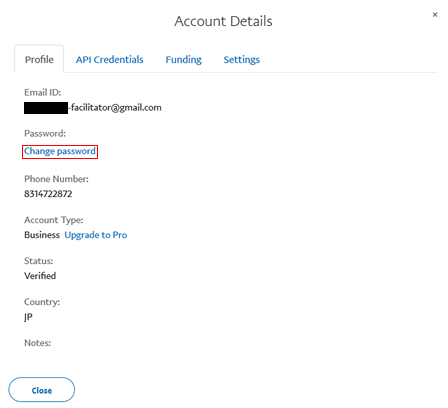
詳細画面は、「Profile」「API Credentials(売り手側のみ表示)」「Funding」「Settings」のタブがあります。
まずは売り手「facilitator」と買い手「buyer」の「Profile」タブの「Password」項目で【Change password】をクリックし、覚えやすいパスワードに変更しておきましょう!このパスワードは、後ほど決済テストをした際に管理画面や決済手続きに必要ですので、アカウントIDと共にどこかにメモし保存しておきましょう。
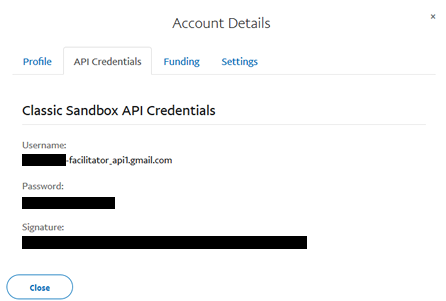
売り手側のみに表示されている「API Credentials」の内容は、「Paypalチェックアウトプラグイン」に設定するAPIの情報となりますので、こちらの情報もメモして保存しておきましょう!
後ほど「Paypalチェックアウトプラグイン」に設定します。
以上でPaypalの決済テスト環境の事前準備ができました!
EC-CubeでPaypalチェックアウトをテスト
Paypalの決済テスト環境が準備できましたので、早速「Paypalチェックアウトプラグイン」に設定していきます。
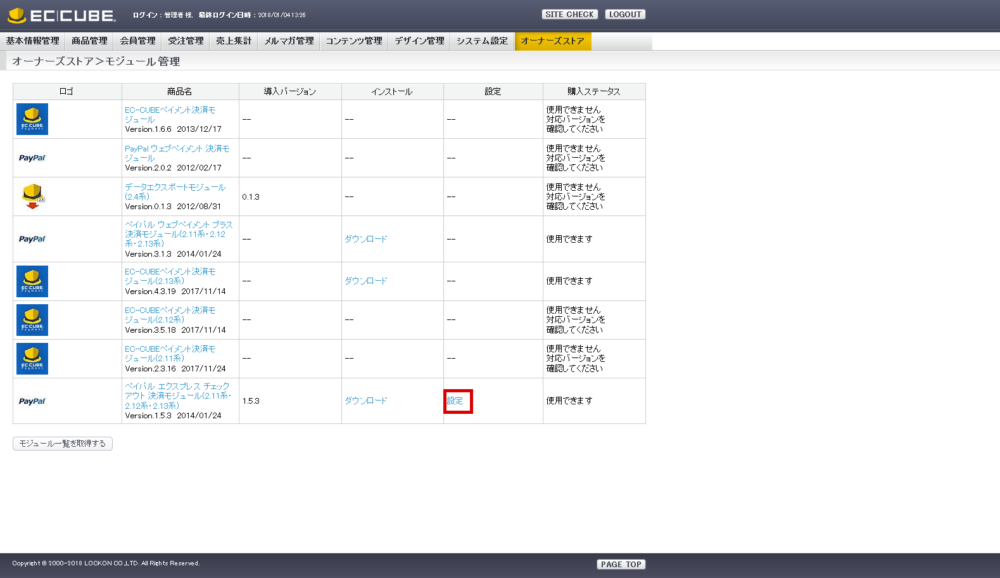
EC-Cube管理画面にログインし、「オーナーズストア」「モジュール管理」へと進み、「モジュール一覧を取得する」をクリックします。
表示されたモジュール一覧から「Paypalチェックアウトプラグイン」を探して、「設定」をクリックすると、「Paypalチェックアウトプラグイン」の設定画面が表示されます。
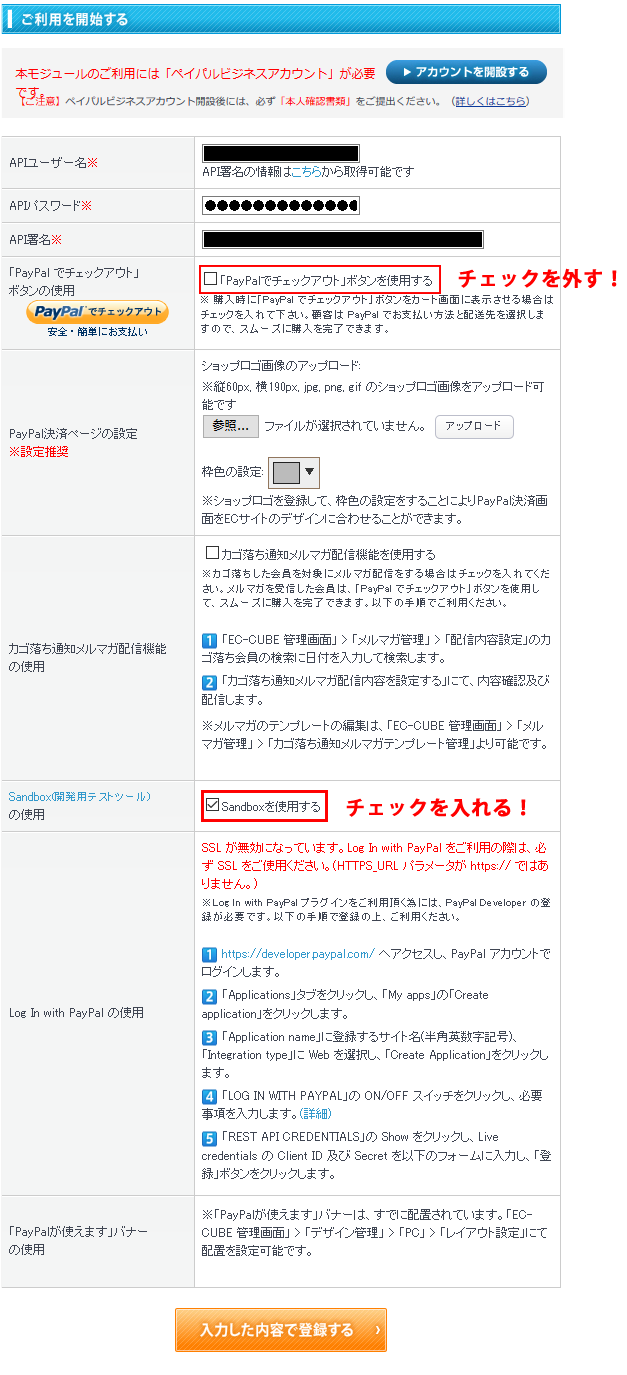
「Paypalチェックアウトプラグイン」の設定画面に、先ほどの「API Credentials」の内容を設定します。
「APIユーザー名」に「Username」、「APIパスワード」に「Password」、「API署名」に「Signature」の内容をそれぞれコピペします。
下にある「Sandbox(開発用テストツール)の使用」にチェックします。
設定画面の「「PayPal でチェックアウト」ボタンの使用 」のチェックは外します。ネットで調べてみるとこちらのボタンでPaypal決済をすると色々と不具合があるようで、今回は使用しないようにします。
上記の設定ができたら設定画面の中ほどにある「入力した内容で登録する」ボタンを押して設定を反映させます。
続いてEC-Cube側の設定に移ります。
「基本情報管理」「配送方法設定」と進み「サンプル業者」の「編集」をクリックし、「取扱支払方法」のPaypalエクスプレスチェックアウトをチェックします。
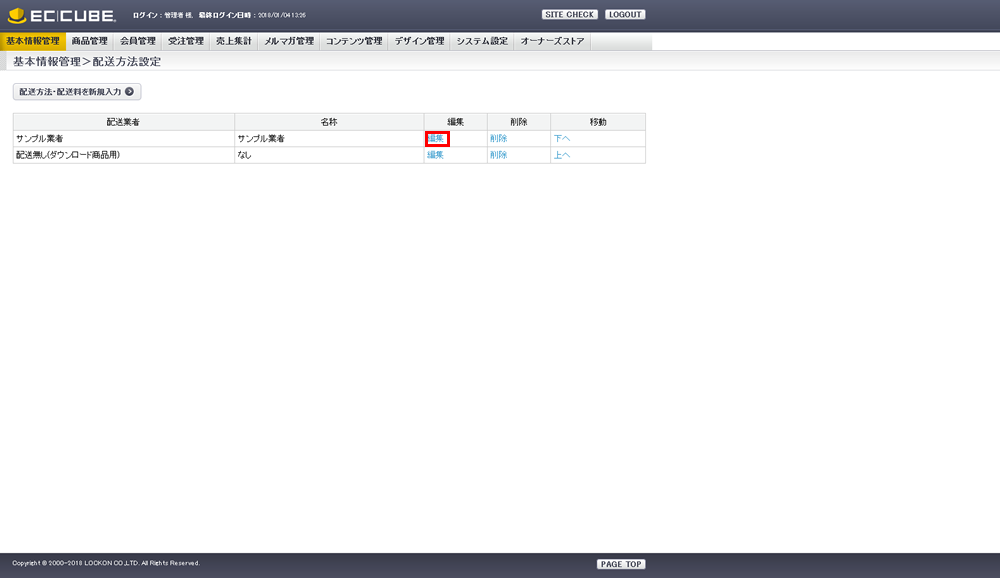

「支払方法設定」の「Paypalエクスプレスチェックアウト」の「編集」をクリックし、「手数料」の項目に「0」を入力します。
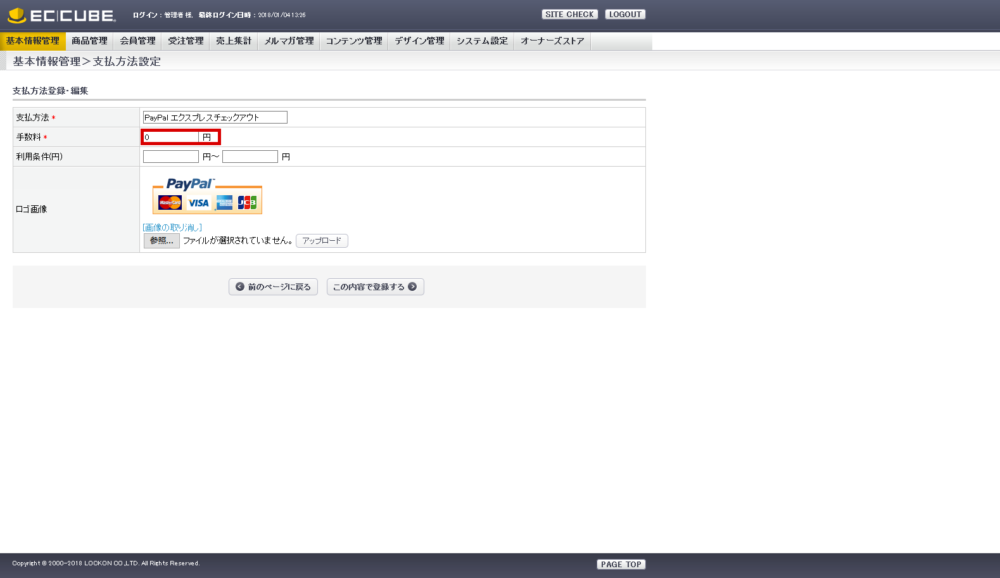
これで「Paypalチェックアウトプラグイン」の設定が出来ました。
早速テスト購入しPaypal決済をテストしてみます。
少し長くなりましたので、EC-CubeでのPaypalテストの模様は、次回に加筆いたします。
